
发布时间:2022-07-24 来源:win7旗舰版 浏览量:
win10系统越来越受欢迎,大多用户都陆续升级到win10了,用U盘启动盘可以很轻松地换各种自己喜欢的系统,大白菜U盘启动盘制作工具可以很轻松地制作好启动U盘,接下来就给大家介绍大白菜U盘的制作。
制作U盘启动盘可以在电脑系统崩溃时进行系统的维护及安装操作,制作U盘启动盘需要用到一个启动盘制作工具,这里小编以大白菜为例教大家怎么制作U盘启动盘。
大白菜U盘制作:
1、下载一个大白菜U盘启动盘制作工具并打开运行,插上你的U盘。
2、在U盘启动界面,点击一键制作USB启动盘,制作会格式化U盘,U盘里面有东西的话先自己备份,点击确定。
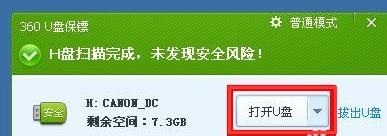
大白菜u盘图解详情-1
3、制作过程需要一段时间,耐性等待,出现下面的界面就制作完成了。
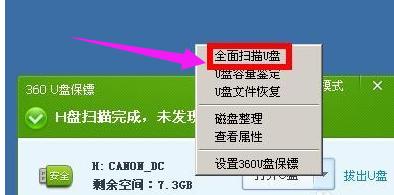
U盘启动图解详情-2
4、这时只需要把你下载的系统镜像文件复制到U盘里面就可以去装机了,推荐在本站下载系统镜像文件。
以上既是大白菜U盘启动盘的制作方法,制作还是很简单的,制作好了后就可以按快捷键或设置U盘启动进入pe,制作就介绍到这里,如果需要了解更多的装机教程可以在我们网站搜索相关的教程。
现在遇到系统故障,很多人不再用光盘进行win764位系统重装了,而是选择U盘装win764位系统。
U盘是微型高容量移动存储产品,通过USB接口与电脑连接,实现即插即用,我们储存一些资料时可能不小心
现在的U盘的价格低廉,方便携带引来很多都使用上了U盘,相信各位已经非常了解。而随着网络的不断发展,
大家都可能有遇到过U盘不能格式化或者不能正常打开的情况,很多的U盘问题都可以用U盘量产工具解决,联
本站发布的ghost系统仅为个人学习测试使用,请在下载后24小时内删除,不得用于任何商业用途,否则后果自负,请支持购买微软正版软件!
如侵犯到您的权益,请及时通知我们,我们会及时处理。Copyright @ 2018 斗俩下载站(http://www.doulia.cn) 版权所有 xml地图 邮箱: